2014.5 OPEL ADAM USB
[x] Cancel search: USBPage 6 of 103

6InledningInledningAllmän information.........................6
Stöldskydd ..................................... 7
Översikt över kontrollelementen ....8
Användning .................................. 10
Grundfunktioner ........................... 13
Ljudinställningar ........................... 16
Volyminställning ........................... 17
Systeminställningar ...................... 18Allmän information
Infotainmentsystemet ger dig det se‐
naste inom infotainment för bilar.
Med FM-, AM- eller DAB-radiofunk‐
tionerna kan du registrera upp till
35 stationer på sju favoritsidor.
För våglängdsområdena AM, FM och
DAB är radion utrustad med femton
sändarminnen som kan beläggas automatiskt. Dessutom finns det
35 kanaler som kan beläggas
manuellt (oberoende av våglängds‐
område).
Du kan ansluta externa datalagrings‐ enheter, t.ex. iPod, USB-enheter eller
annan tillbehörsutrustning till infotain‐
mentsystemet som extra ljudkällor,
antingen via kabel eller via Bluetooth.
Med reglagen och menyerna i info‐tainmentsystemet kan du användagodkända applikationer för smarta
telefoner, t.ex en navigationsapp.
Dessutom är infotainmentsystemet
utrustat med ett telefonuttag som gör
att du bekvämt och säkert kan an‐
vända mobiltelefonen i bilen.Infotainmentsystemet kan även
styras med hjälp av reglagen på rat‐
ten eller via taligenkänningssystemet
(i förekommande fall).
Med reglagens väl genomtänkta ut‐
formning, pekskärmen och de tydliga
skärmbilderna styr du systemet en‐
kelt och intuitivt.
Observera!
I instruktionsboken beskrivs alla al‐
ternativ och funktioner som finns i de
olika infotainmentsystemen. Vissa
beskrivningar, t.ex. för display- och
menyfunktioner, gäller eventuellt
inte för din bil på grund av modellva‐
riant, landsspecifikationer, speciell utrustning eller speciella tillbehör.
Viktiga anvisningar beträffande användning och trafiksäkerhet9 Varning
Infotainmentsystemet måste an‐
vändas för att bilen alltid ska
kunna köras säkert. Om du är
Page 9 of 103
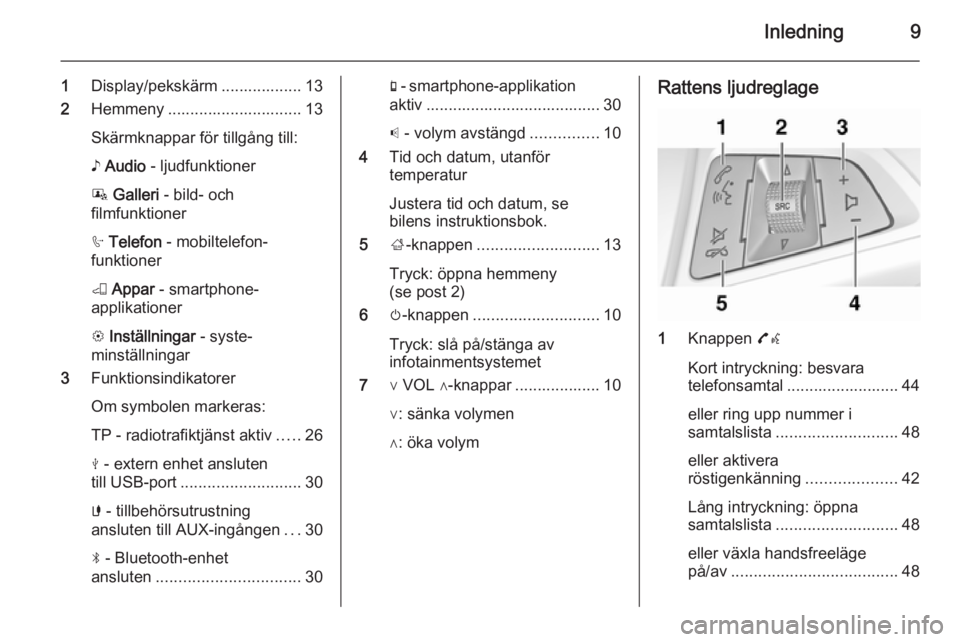
Inledning9
1Display/pekskärm .................. 13
2 Hemmeny .............................. 13
Skärmknappar för tillgång till:
♪ Audio - ljudfunktioner
P Galleri - bild- och
filmfunktioner
h Telefon - mobiltelefon‐
funktioner
K Appar - smartphone-
applikationer
L Inställningar - syste‐
minställningar
3 Funktionsindikatorer
Om symbolen markeras:
TP - radiotrafiktjänst aktiv .....26
M - extern enhet ansluten
till USB-port ........................... 30
G - tillbehörsutrustning
ansluten till AUX-ingången ...30
N - Bluetooth-enhet
ansluten ................................ 30g - smartphone-applikation
aktiv ....................................... 30
p - volym avstängd ...............10
4 Tid och datum, utanför
temperatur
Justera tid och datum, se
bilens instruktionsbok.
5 ;-knappen ........................... 13
Tryck: öppna hemmeny
(se post 2)
6 m-knappen ............................ 10
Tryck: slå på/stänga av
infotainmentsystemet
7 ∨ VOL ∧-knappar ................... 10
∨: sänka volymen
∧: öka volymRattens ljudreglage
1 Knappen 7w
Kort intryckning: besvara
telefonsamtal ......................... 44
eller ring upp nummer i
samtalslista ........................... 48
eller aktivera
röstigenkänning ....................42
Lång intryckning: öppna
samtalslista ........................... 48
eller växla handsfreeläge
på/av ..................................... 48
Page 12 of 103
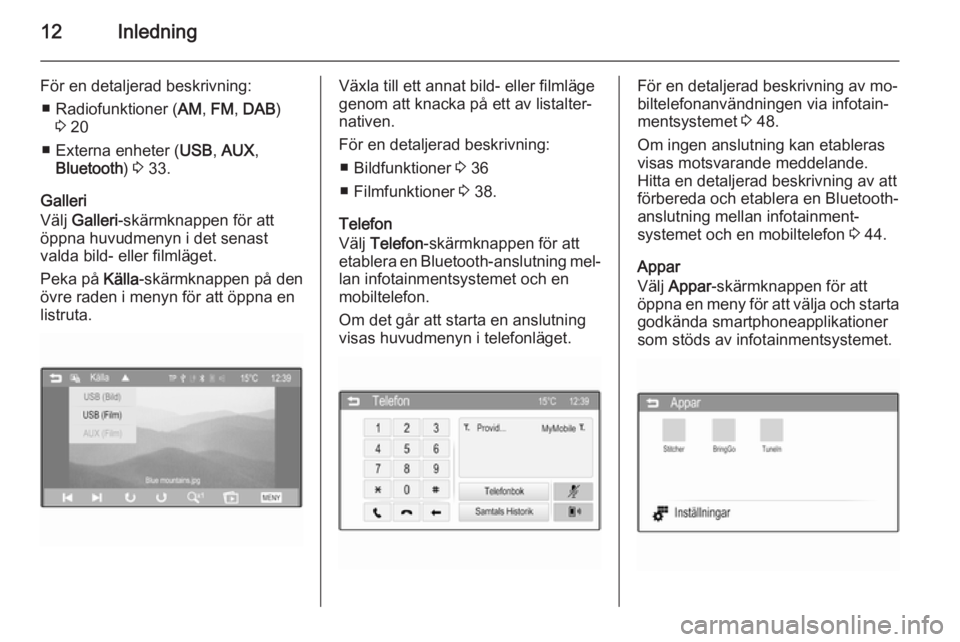
12Inledning
För en detaljerad beskrivning:■ Radiofunktioner ( AM, FM , DAB )
3 20
■ Externa enheter ( USB, AUX ,
Bluetooth ) 3 33.
Galleri
Välj Galleri -skärmknappen för att
öppna huvudmenyn i det senast
valda bild- eller filmläget.
Peka på Källa-skärmknappen på den
övre raden i menyn för att öppna en
listruta.Växla till ett annat bild- eller filmläge
genom att knacka på ett av listalter‐ nativen.
För en detaljerad beskrivning: ■ Bildfunktioner 3 36
■ Filmfunktioner 3 38.
Telefon
Välj Telefon -skärmknappen för att
etablera en Bluetooth-anslutning mel‐ lan infotainmentsystemet och en
mobiltelefon.
Om det går att starta en anslutning
visas huvudmenyn i telefonläget.För en detaljerad beskrivning av mo‐
biltelefonanvändningen via infotain‐
mentsystemet 3 48.
Om ingen anslutning kan etableras
visas motsvarande meddelande.
Hitta en detaljerad beskrivning av att
förbereda och etablera en Bluetooth-
anslutning mellan infotainment‐
systemet och en mobiltelefon 3 44.
Appar
Välj Appar -skärmknappen för att
öppna en meny för att välja och starta
godkända smartphoneapplikationer
som stöds av infotainmentsystemet.
Page 30 of 103
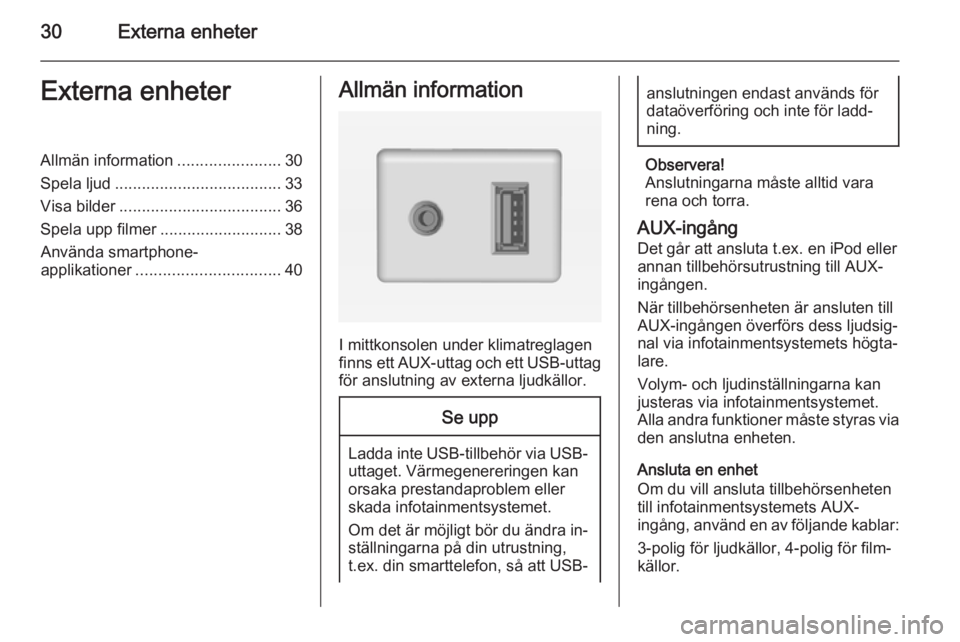
30Externa enheterExterna enheterAllmän information.......................30
Spela ljud ..................................... 33
Visa bilder .................................... 36
Spela upp filmer ........................... 38
Använda smartphone-
applikationer ................................ 40Allmän information
I mittkonsolen under klimatreglagen
finns ett AUX-uttag och ett USB-uttag
för anslutning av externa ljudkällor.
Se upp
Ladda inte USB-tillbehör via USB- uttaget. Värmegenereringen kan
orsaka prestandaproblem eller
skada infotainmentsystemet.
Om det är möjligt bör du ändra in‐
ställningarna på din utrustning,
t.ex. din smarttelefon, så att USB-
anslutningen endast används för
dataöverföring och inte för ladd‐
ning.
Observera!
Anslutningarna måste alltid vara
rena och torra.
AUX-ingång Det går att ansluta t.ex. en iPod eller
annan tillbehörsutrustning till AUX-
ingången.
När tillbehörsenheten är ansluten till
AUX-ingången överförs dess ljudsig‐
nal via infotainmentsystemets högta‐
lare.
Volym- och ljudinställningarna kan
justeras via infotainmentsystemet.
Alla andra funktioner måste styras via
den anslutna enheten.
Ansluta en enhet
Om du vill ansluta tillbehörsenheten
till infotainmentsystemets AUX-
ingång, använd en av följande kablar:
3-polig för ljudkällor, 4-polig för film‐källor.
Page 31 of 103
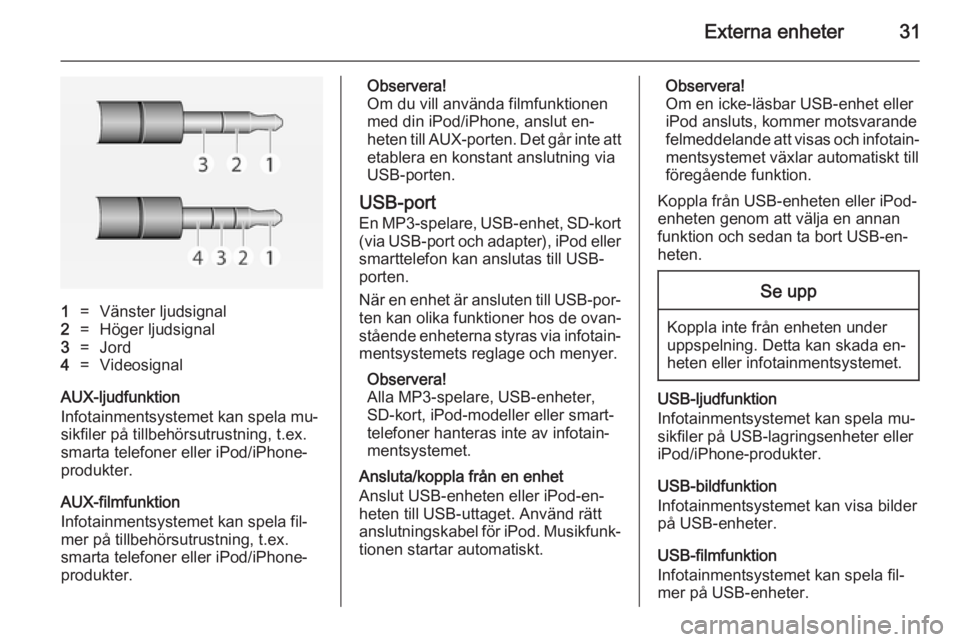
Externa enheter31
1=Vänster ljudsignal2=Höger ljudsignal3=Jord4=Videosignal
AUX-ljudfunktion
Infotainmentsystemet kan spela mu‐
sikfiler på tillbehörsutrustning, t.ex.
smarta telefoner eller iPod/iPhone-
produkter.
AUX-filmfunktion
Infotainmentsystemet kan spela fil‐
mer på tillbehörsutrustning, t.ex.
smarta telefoner eller iPod/iPhone-
produkter.
Observera!
Om du vill använda filmfunktionen
med din iPod/iPhone, anslut en‐
heten till AUX-porten. Det går inte att etablera en konstant anslutning via
USB-porten.
USB-port En MP3-spelare, USB-enhet, SD-kort
(via USB-port och adapter), iPod eller smarttelefon kan anslutas till USB-
porten.
När en enhet är ansluten till USB-por‐ ten kan olika funktioner hos de ovan‐
stående enheterna styras via infotain‐ mentsystemets reglage och menyer.
Observera!
Alla MP3-spelare, USB-enheter,
SD-kort, iPod-modeller eller smart‐
telefoner hanteras inte av infotain‐
mentsystemet.
Ansluta/koppla från en enhet
Anslut USB-enheten eller iPod-en‐
heten till USB-uttaget. Använd rätt
anslutningskabel för iPod. Musikfunk‐
tionen startar automatiskt.Observera!
Om en icke-läsbar USB-enhet eller
iPod ansluts, kommer motsvarande
felmeddelande att visas och infotain‐
mentsystemet växlar automatiskt till
föregående funktion.
Koppla från USB-enheten eller iPod-
enheten genom att välja en annan
funktion och sedan ta bort USB-en‐
heten.Se upp
Koppla inte från enheten under uppspelning. Detta kan skada en‐
heten eller infotainmentsystemet.
USB-ljudfunktion
Infotainmentsystemet kan spela mu‐
sikfiler på USB-lagringsenheter eller
iPod/iPhone-produkter.
USB-bildfunktion
Infotainmentsystemet kan visa bilder
på USB-enheter.
USB-filmfunktion
Infotainmentsystemet kan spela fil‐
mer på USB-enheter.
Page 32 of 103

32Externa enheter
Observera!
Om du vill använda filmfunktionen
med din iPod/iPhone, anslut en‐
heten till AUX-porten. Det går inte att etablera en konstant anslutning via
USB-porten.
Bluetooth Ljudkällor med Bluetooth-funktion
(t.ex. musikmobiler, MP3-spelare
med Bluetooth etc.), med funktion för Bluetooth-musikprofilerna A2DP och
AVRCP, kan anslutas trådlöst till info‐
tainmentsystemet.
Ansluta en enhet
För en detaljerad beskrivning av
Bluetooth-anslutningen 3 45.
Bluetooth-ljudfunktion
Infotainmentsystemet kan spela mu‐
sikfiler på Bluetooth-utrustning, t.ex.
smarta telefoner eller iPod/iPhone-
produkter.
Stöd för smartphone-
applikationer
Infotainmentsystemets Appar-funk‐
tion ger tillgång till godkända
smartphone-tillämpningar. Infotain‐mentsystemet godkänner applika‐
tionsuppdateringar när de blir till‐
gängliga.
Innan du kan använda en godkänd
applikation med hjälp av infotain‐
mentsystemets reglage och menyer
måste applikationen installeras på en smart telefon.
Följ anvisningarna på smartphonen
när du installerar en godkänd
smartphone-applikation.
Filformat och mappar Den maximala kapaciteten hos en en‐
het som stöds av infotainment‐
systemet uppgår till 2 500 musikfiler, 2 500 bildfiler, 250 filmfiler, 2 500mappar och en mappstruktur med
10 nivåer. Endast enheter som for‐
materats för filsystemen FAT16/
FAT32 kan användas.
Observera!
Vissa filer kanske inte spelas som de ska. Detta kan bero på ett annat in‐
spelningsformat eller på filens skick.
Filer från webbutiker som har för‐
setts med digitalt upphovsrättsskydd
kan inte spelas.Infotainmentsystemet kan spela föl‐
jande ljud--, bild- och filmfiler på ex‐
terna enheter.
Ljudfiler
Spelbara ljudfilformat
är .mp3, .wma, .ogg och .wav.
När en fil med ID3-tagginformation
spelas kan infotainmentsystemet visa information om t.ex. spårets titel och
artist.
Bildfiler
Visningsbara bildfilformat
är .jpg, .bmp, .png och .gif.
.jpg -filer måste ha en storlek på 64 till
5 000 bildpunkter i bredd och 64 till 5
000 bildpunkter i höjd.
.bmp, .png och .gif-filer måste ha en
storlek på 64 till 1 024 bildpunkter i
bredd och 64 till 1 024 bildpunkter i
höjd.
Filmfiler
Spelbara filmfilformat
är .avi, .mpg, .mp4, .divx, .xvid
och .wmv.
Page 33 of 103

Externa enheter33
Filernas upplösning måste ligga ligga
på 720 bildpunkter i bredd och 576
bildpunkter i höjd. Uppdateringsfrek‐
vensen måste vara lägre än 30 fps.
Användbara codecar är divx, xvid,
mpeg-1, mpeg-4 (mpg4, mp42,
mp43) och wmv9 (wmv3).
Spelbara ljudformat
är .mp3, .ac3, .aac och .wma.
Det undertextformat som kan visas
är .smi.
Spela ljud Tillbehörsutrustning
Aktivera AUX-funktionen
Om tillbehörsenheten ännu inte är an‐ sluten till infotainmentsystemet, an‐
slut enheten 3 30. AUX-ljudmenyn
visas och ljudspåren spelas upp auto‐
matiskt.
Om tillbehörsutrustningen redan är
ansluten:Vid behov, tryck på ;-knappen och
välj Audio -skärmknappen för att
öppna den ljudhuvudmeny som val‐
des senast.
Vid behov, välj Källa-skärmknappen
för att öppna en listruta och välj sedan AUX för att öppna respektive ljudhu‐
vudmeny.
Uppspelningen av ljudspåren börjar
automatiskt.
Ändra ljudinställningarna
Välj k Toninställning -skärmknappen
för att öppna respektive meny. För en detaljerad beskrivning 3 16.
Observera!
Volym- och toninställningarna kan
justeras via infotainmentsystemet.
Alla andra funktioner måste utföras
via den anslutna enheten.
USB-enhet och iPod
Aktivera USB-enheten eller iPod-
funktionen
Om USB-enheten eller iPod ännu inte
är ansluten till infotainmentsystemet,
anslut enheten 3 30 . Respektive ljud‐
huvudmeny visas och ljudspåren spe‐ las upp automatiskt.
Om USB-enheten eller iPod redan är
ansluten:
Vid behov, tryck på ;-knappen och
välj Audio -skärmknappen för att
öppna den ljudhuvudmeny som val‐
des senast.
Vid behov, välj Källa-skärmknappen
för att öppna en listruta och välj sedan
USB för att öppna respektive ljudhu‐
vudmeny.
Uppspelningen av ljudspåren börjar automatiskt.
Page 36 of 103

36Externa enheter
■1: det aktuella spåret spelas upp
flera gånger.
■ ALL : alla spår på enheten spelas
upp flera gånger.
■ OFF : normalt uppspelningsläge.
Spela en fil slumpmässigt
Knacka flera gånger på s-skärm‐
knappen för att aktivera eller avakti‐
vera funktionen.
■ ON : alla spår på enheten spelas i
slumpmässig ordning.
■ OFF : normalt uppspelningsläge.
Observera!
Beroende på mobiltelefon kan vissa
av de här funktionerna inte vara till‐
gängliga.
Ändra ljudinställningarna
Välj skärmknappen k så att menyn
Toninställning öppnas. För en detal‐
jerad beskrivning 3 16.
Visa bilder
Du kan visa bilder via en USB-enhet.Observera!
Av säkerhetsskäl avaktiveras vissa
funktioner när fordonet är i rörelse.
Om USB-enheten inte är ansluten till
infotainmentsystemet än, anslut en‐
heten 3 30 och fortsätt sedan enligt
beskrivningen nedan.
Om USB-enheten redan är ansluten:
Vid behov, tryck på ;-knappen och
välj Galleri -skärmknappen för att
öppna den bild- eller filmhuvudmeny
som valdes senast.
Vid behov, välj Källa-skärmknappen
för att öppna en listruta och välj sedan USB (Bild) för att öppna respektive
huvudmeny.
En bild visas automatiskt.
Knacka på skärmen för att visa bilden
i helskärmsläge. Knacka på skärmen
igen för att lämna helskärmsläget.
Visa nästa eller föregående bild
Knacka på c-skärmknappen för att
visa nästa bild.
Knacka på d-skärmknappen för att
visa föregående bild.
Rotera en bild Knacka på u eller v-skärmknap‐
parna för att rotera bilden medurs eller moturs.